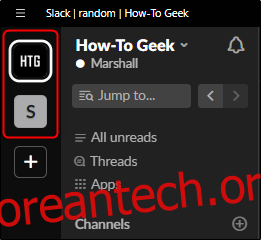Slack은 현재 시장에서 가장 인기 있는 직장 커뮤니케이션 도구 중 하나이지만 여전히 복잡하지 않습니다. 더 이상 활동하지 않는 오래된 작업 공간을 떠나서 방해 요소를 제거할 수 있습니다. 방법은 다음과 같습니다.
Windows PC 또는 Mac에서 Slack 애플리케이션을 열고 나가려는 작업 공간으로 이동합니다. 왼쪽 창에서 현재 작업 공간을 볼 수 있습니다.
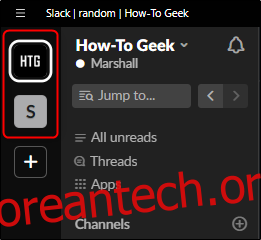
창의 왼쪽 상단 모서리에서 작업 공간 이름을 선택합니다.
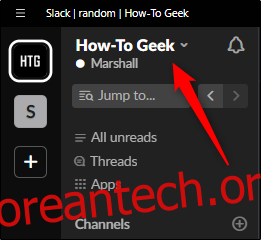
드롭다운 메뉴가 나타납니다. 여기에서 “프로필 및 계정”을 선택하십시오.
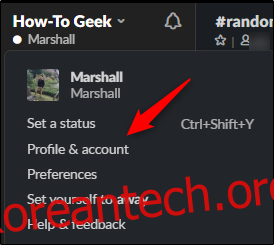
선택하면 작업 공간 디렉토리가 창 오른쪽에 나타납니다. 프로필 이미지 아래에 표시되는 세로 점 3개가 있는 아이콘을 클릭합니다.
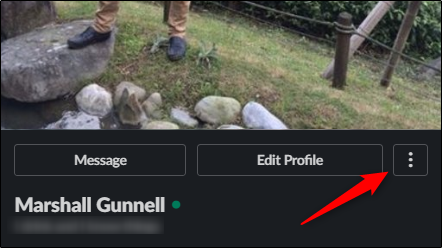
다른 드롭다운 메뉴가 나타납니다. 여기에서 “계정 설정”을 선택합니다.
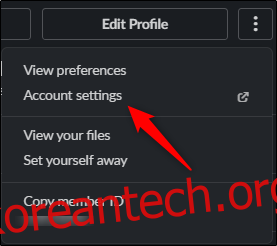
그런 다음 선택한 Slack 작업 공간의 “계정 설정” 탭으로 이동합니다. 이 탭은 기본 브라우저에서 열립니다. 계속하려면 Slack 작업 공간에 로그인해야 할 수 있습니다.
이 탭에서 “계정 비활성화” 옵션이 표시될 때까지 아래로 스크롤합니다. 설명과 함께 제공되는 훈계를 반드시 읽으십시오. 정보를 읽은 후 오른쪽에 있는 “계정 비활성화” 버튼을 클릭하십시오.
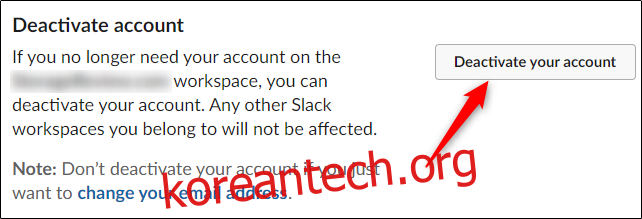
다음 화면에서 텍스트 상자에 비밀번호를 입력하고 “비밀번호 확인”을 클릭합니다.
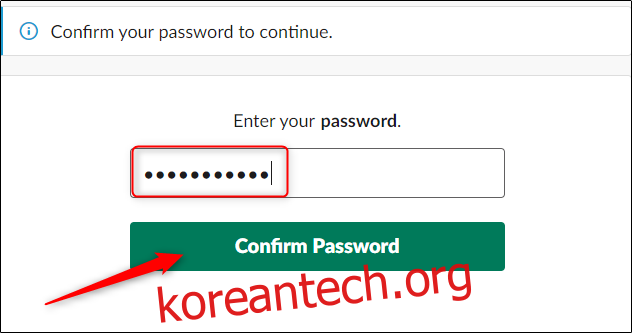
계정 비활성화를 확인하는 경고 메시지가 나타납니다. 내용을 읽고 확신이 들면 “예, 내 계정 비활성화”를 선택하십시오.
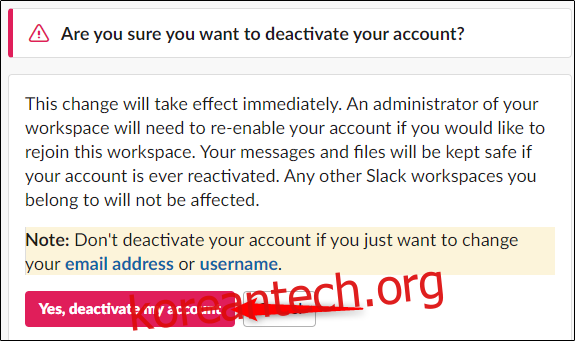
계정을 비활성화할 것인지 묻는 또 다른 메시지가 나타납니다. “예, 내 계정을 비활성화하고 싶습니다” 옆의 확인란을 선택한 다음 “내 계정 비활성화”를 선택합니다.
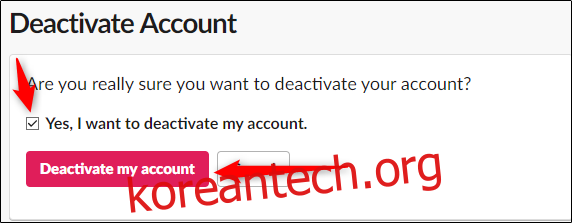
그러면 Slack 작업 공간을 성공적으로 종료했다는 메시지가 표시됩니다. 작업 공간에 다시 들어가려면 작업 공간의 관리자가 나를 다시 추가해야 합니다.